การจดจำได้ (ตัวอย่าง) เป็นประสบการณ์สุดพิเศษสําหรับพีซี Copilot+ ที่จะช่วยให้คุณค้นหาและจดจําสิ่งที่คุณเห็นโดยใช้ภาษาธรรมชาติได้อย่างง่ายดาย เพื่อช่วยให้คุณมีหน่วยความจํา "การถ่ายภาพ" คุณสามารถเลือกบันทึกสแนปช็อตของหน้าจอของคุณเป็นระยะๆ ได้ คุณสามารถค้นหาสแนปช็อตเพื่อค้นหาสิ่งต่างๆ บน Copilot+ PC ของคุณได้อย่างรวดเร็ว ตัวอย่างเช่น คุณสามารถค้นหาเนื้อหาที่คุณเห็นในแอป เว็บไซต์ รูปภาพ และเอกสารได้ การจดจำได้จะไม่บันทึกเสียงหรือบันทึกวิดีโอต่อเนื่อง
คุณสามารถควบคุมสิ่งที่บันทึกเป็นสแนปช็อตได้ตลอดเวลา คุณสามารถปิดใช้งานการบันทึกสแนปช็อต หยุดชั่วคราว กรองแอปและเว็บไซต์ และลบสแนปช็อตของคุณได้ตลอดเวลา
เพื่อช่วยรักษาความเป็นส่วนตัวของคุณ การจดจำได้จะประมวลผลเนื้อหาของคุณภายใน Copilot+ PC และจัดเก็บไว้อย่างปลอดภัยบนอุปกรณ์ของคุณ ทุกครั้งที่คุณเปิดใช้การจดจำได้หรือเปลี่ยนแปลงการตั้งค่าการจดจำได้ คุณจะถูกขอให้ยืนยันว่าคุณใช้ Windows Hello หน้านี้จะช่วยให้คุณเข้าใจวิธีที่คุณสามารถควบคุมประสบการณ์การจดจำได้ของคุณ
หมายเหตุ: การจดจำได้พร้อมให้ใช้งานในรุ่นตัวอย่างสําหรับพีซี Copilot+ ผ่านโปรแกรม Windows Insider แล้ว สําหรับข้อมูลเพิ่มเติม ให้ดู การแสดงตัวอย่างการจดจำได้ด้วยคลิก-ทู-โด บนพีซี Copilot+ กับชาว Windows Insider ในช่องทาง Dev
ตัวเลือกของผู้ใช้ตั้งแต่เริ่มต้น
สําหรับผู้ใช้ใหม่แต่ละคนบนอุปกรณ์ ผู้ใช้สามารถเลือกบันทึกสแนปช็อตโดยใช้การจดจำได้ หากคุณไม่เลือกที่จะเข้าร่วม การตั้งค่าดังกล่าวจะถูกปิดใช้งานตามค่าเริ่มต้นและสแนปช็อตจะไม่ถูกบันทึก คุณยังสามารถลบการจดจำได้ออกได้โดยใช้ เปิดหรือปิดคุณลักษณะของ Windows ใน Windows
หากมีผู้ใช้หลายคนที่ลงชื่อเข้าใช้พีซีด้วยบัญชีต่างๆ ผู้ใช้แต่ละคนต้องเลือกรับโดยทําอย่างใดอย่างหนึ่งต่อไปนี้:
-
การเปิดใช้การจดจำได้และดําเนินการตั้งค่า
-
เมื่อย้ายสวิตช์สลับเป็น เปิด สําหรับตัวเลือก บันทึกสแนปช็อต ภายใต้ การตั้งค่า Windows > ความเป็นส่วนตัว & สแนปช็อต > การจดจำได้ & สแนปช็อต
ผู้ใช้แต่ละคนจะเห็นการจดจำได้ปักหมุดบนแถบงานเมื่อเข้าถึงเดสก์ท็อปของตน ผู้ใช้แต่ละคนจะมีไอคอนสแนปช็อตการจดจำได้บนถาดระบบเพื่อแจ้งให้พวกเขาทราบเมื่อมีการบันทึกสแนปช็อต และช่วยให้สามารถหยุดการบันทึกสแนปช็อตไว้ชั่วคราวได้อย่างรวดเร็ว ไอคอนถาดของระบบจะเปลี่ยนลักษณะที่ปรากฏเมื่อบันทึกสแนปช็อต หยุดชั่วขณะ หรือเมื่อมีการกรองเกิดขึ้น ไอคอนถาดของระบบไม่มีหากตัวเลือกบันทึกสแนปช็อตถูกตั้งค่าเป็น ปิด ในการตั้งค่าสแนปช็อตการจดจำได้ &
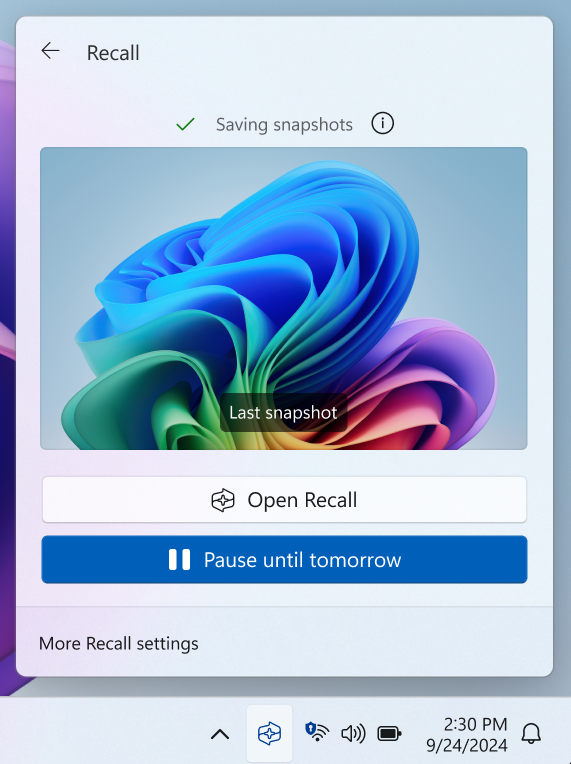
คุณสามารถเปิดหรือปิดการบันทึกสแนปช็อตได้ตลอดเวลาโดยไปที่ การตั้งค่า > ความปลอดภัย & ความเป็นส่วนตัว > การจดจำได้ & สแนปช็อต คุณยังสามารถหยุดสแนปช็อตชั่วคราวได้โดยการเลือกไอคอน การจดจำได้ ในถาดระบบบนพีซีของคุณ แล้วเลือกตัวเลือกหยุดชั่วคราว เมื่อเปลี่ยนการตั้งค่าสําหรับการจดจำได้ คุณจะได้รับพร้อมท์ให้อนุญาตการเปลี่ยนแปลงนี้โดยใช้ข้อมูลประจําตัว Windows Hello ของคุณ
การกรองแอป เว็บไซต์ และข้อมูลที่สําคัญจากสแนปช็อตของคุณ
คุณสามารถกรองแอปและเว็บไซต์ไม่ให้บันทึกเป็นสแนปช็อตได้ คุณสามารถเพิ่มแอปและเว็บไซต์ได้ตลอดเวลาโดยไปที่ การตั้งค่า > ความเป็นส่วนตัว & > การจดจำได้ & สแนปช็อตบนพีซีของคุณ สําหรับข้อมูลที่ละเอียดอ่อน คุณสามารถใช้การตั้งค่า การกรองข้อมูลที่ละเอียดอ่อน ซึ่งเปิดใช้งานตามค่าเริ่มต้น จะช่วยกรองสแนปช็อตออกเมื่อตรวจพบข้อมูลที่อาจเป็นข้อมูลสําคัญ เช่น รหัสผ่าน บัตรเครดิต และอื่นๆ
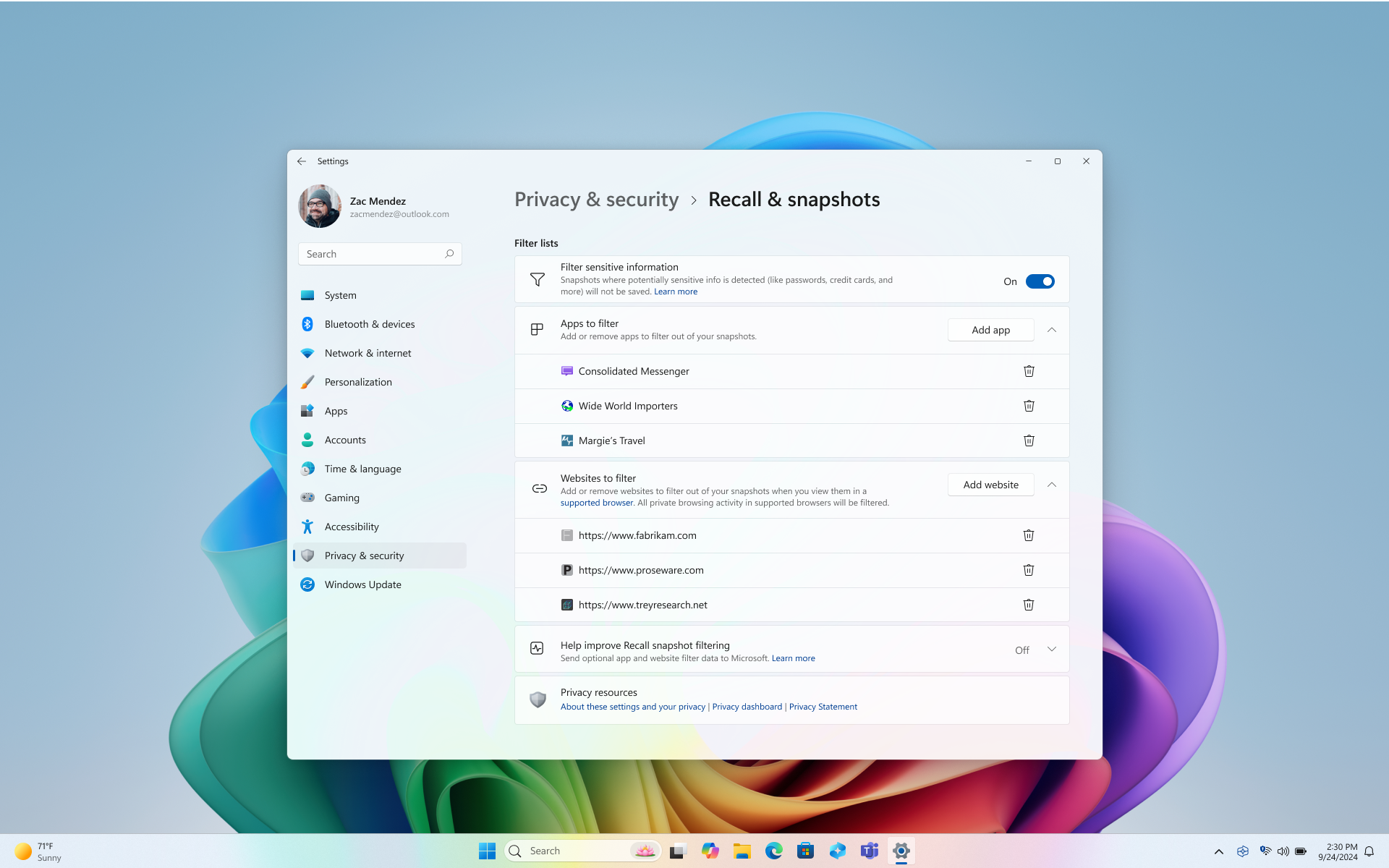
เพื่อช่วยรักษาความเป็นส่วนตัวของคุณ การจดจำได้มีฟีเจอร์การกรองดังต่อไปนี้:
-
การกรองเฉพาะบางเว็บไซต์จะทํางานในเบราว์เซอร์ที่สนับสนุนเท่านั้น เช่น Microsoft Edge, Firefox, Opera และ Google Chrome คุณมีตัวเลือกในการกรองกิจกรรมการเรียกดูทั้งหมดโดยการเพิ่มตัวกรองแอปสําหรับเบราว์เซอร์เสมอ เมื่อต้องการเพิ่มการสนับสนุนสําหรับการกรองเว็บไซต์ นักพัฒนาต้องใช้ API กิจกรรมการจดจำได้
-
โปรดทราบว่าเว็บไซต์จะถูกกรองเมื่ออยู่ในเบื้องหน้าหรืออยู่ในแท็บที่เปิดอยู่ในปัจจุบันของเบราว์เซอร์ที่ได้รับการสนับสนุน ส่วนต่างๆ ของเว็บไซต์ที่กรองแล้วจะยังคงปรากฏในสแนปช็อต เช่น เนื้อหาที่ฝังตัว ประวัติเบราว์เซอร์ หรือแท็บที่เปิดอยู่ซึ่งไม่ได้อยู่ในเบื้องหน้า
-
-
กิจกรรมการเรียกดูส่วนตัวของคุณจะไม่ถูกบันทึกเป็นสแนปช็อตเมื่อคุณใช้ Microsoft Edge, Firefox, Opera, Google Chrome หรือเบราว์เซอร์อื่นๆ ที่ใช้ Chromium
-
Windows ดําเนินการกับเนื้อหาที่ได้รับการป้องกันด้วยการจัดการสิทธิ์แบบดิจิทัล (DRM) ในทํานองเดียวกัน เช่นเดียวกับแอปสําหรับ Windows อื่นๆ เช่น เครื่องมือสนิป การจดจำได้จะไม่จัดเก็บเนื้อหา DRM
-
การกรองข้อมูลที่ละเอียดอ่อนจะเปิดอยู่ตามค่าเริ่มต้น และช่วยลดรหัสผ่าน หมายเลขบัตรประจําตัวประชาชน และหมายเลขบัตรเครดิตไม่ให้ถูกเก็บไว้ในการจดจำได้ ข้อมูลที่ละเอียดอ่อนของคุณจะยังคงอยู่บนอุปกรณ์ของคุณตลอดเวลา โดยไม่คํานึงว่าการตั้งค่า การกรองข้อมูลที่สําคัญ นั้นเปิดหรือปิดอยู่ สําหรับข้อมูลเพิ่มเติมเกี่ยวกับชนิดของข้อมูลที่ละเอียดอ่อนที่ถูกกรอง ให้ดูที่ การอ้างอิงสําหรับการกรองข้อมูลที่ละเอียดอ่อนใน การจดจำได้
-
สแนปช็อตจะไม่ถูกบันทึกเมื่อใช้ไคลเอ็นต์การเชื่อมต่อเดสก์ท็อประยะไกลบางไคลเอ็นต์ ไคลเอ็นต์การเชื่อมต่อเดสก์ท็อประยะไกลต่อไปนี้จะถูกกรองจากสแนปช็อต:
-
-
เดสก์ท็อประยะไกลของ Microsoft จาก Microsoft Store จะถูกบันทึกไว้ในสแนปช็อต เมื่อต้องการป้องกันไม่ให้แอปถูกบันทึกในสแนปช็อต ให้เพิ่มลงในรายการการกรองแอป
-
-
เดสก์ท็อปเสมือนของ Azure (MSI)
-
แอปเดสก์ท็อปเสมือนของ Azure จาก Microsoft Store จะถูกบันทึกไว้ในสแนปช็อต เมื่อต้องการป้องกันไม่ให้แอปเหล่านี้ถูกบันทึกในสแนปช็อต ให้เพิ่มแอปเหล่านี้ลงในรายการการกรองแอป
-
-
Windows App จาก Microsoft Store จะถูกบันทึกไว้ในสแนปช็อต เมื่อต้องการป้องกันไม่ให้แอปถูกบันทึกในสแนปช็อต ให้เพิ่มลงในรายการการกรองแอป
-
ถ้าคุณทราบว่าสแนปช็อตมีเว็บไซต์หรือแอปที่คุณยังไม่ได้กรอง คุณมีตัวเลือกใน การลบเนื้อหาทั้งหมดจากสแนปช็อตที่บันทึกไว้ในปัจจุบันสําหรับแอปหรือเว็บไซต์ในผลลัพธ์การค้นหาสําหรับ การจดจำได้ หรือขณะดูสแนปช็อต
-
เมื่อคุณเลือกตัวเลือก ตอนนี้ ใน การจดจำได้ สแนปช็อตจะกรองหน้าต่างการเรียกดูส่วนตัว แอปที่กรอง และเว็บไซต์ที่กรองแล้วของคุณ สแนปช็อตเหล่านี้จะถูกบันทึกเมื่อคุณเปิดใช้งานการบันทึกสแนปช็อตเท่านั้น เมื่อไม่ได้เปิดใช้งานการบันทึกสแนปช็อต การแจ้งเตือนจะปรากฏขึ้นที่ด้านล่างของหน้าต่างการจดจำได้เพื่อแจ้งให้คุณทราบว่าสแนปช็อตจากตัวเลือก ขณะนี้ จะไม่ถูกบันทึก
-
คุณสามารถตรวจสอบว่าตัวกรองทํางานอยู่หรือไม่โดยตรวจสอบว่าไอคอนการจดจำได้ในถาดระบบมีป้ายตัวกรองอยู่ด้านบนหรือไม่ เมื่อคุณอยู่บนแอปหรือเว็บไซต์ที่กรองแล้ว หรือเมื่อคุณเปิดหน้าต่างการเรียกดูส่วนตัว
-
การกรองไม่ได้ป้องกันเบราว์เซอร์ ผู้ให้บริการอินเทอร์เน็ต (ISP) เว็บไซต์ องค์กร หรือผู้อื่นจากการทราบว่าเว็บไซต์นั้นถูกเข้าถึงและติดตามกิจกรรมของคุณ
-
ตามค่าเริ่มต้น รายการตัวกรองแอปและเว็บไซต์ของคุณจะไม่ถูกแชร์ คุณสามารถช่วยปรับปรุงความสามารถการจดจำได้สําหรับการกรองแอปและเว็บไซต์โดยการส่งรายการตัวกรองแอปและเว็บไซต์ของคุณไปยัง Microsoft แบบไม่ระบุชื่อ ถ้าคุณต้องการเลือกเข้าร่วมการแชร์ข้อมูลนี้ ให้ตั้งค่า ช่วยปรับปรุงการจดจำได้การกรองสแนปช็อต เป็น เปิด
ที่เก็บข้อมูลสแนปช็อต: เนื้อหาจะยังคงอยู่ในเครื่อง
เราสร้างความเป็นส่วนตัวและความปลอดภัยไว้ในการออกแบบของ การจดจำได้ ตั้งแต่แรก ด้วยพีซี Copilot+ คุณจะได้รับ AI ที่มีประสิทธิภาพที่ทํางานภายในอุปกรณ์ของคุณ ไม่จําเป็นต้องมีการเชื่อมต่ออินเทอร์เน็ตหรือระบบคลาวด์หรือใช้เพื่อบันทึกและวิเคราะห์สแนปช็อต สแนปช็อตและข้อมูลที่เกี่ยวข้องจะถูกจัดเก็บไว้ภายในอุปกรณ์ การจดจำได้จะไม่แชร์สแนปช็อตหรือข้อมูลที่เชื่อมโยงกับ Microsoft หรือบริษัทภายนอก และไม่ได้แชร์ระหว่างผู้ใช้ Windows ที่แตกต่างกันบนอุปกรณ์เครื่องเดียวกัน Windows จะขออนุญาตจากคุณก่อนที่จะบันทึกสแนปช็อต คุณสามารถควบคุมได้ตลอดเวลา และคุณสามารถลบสแนปช็อต หยุดชั่วขณะ หรือปิดได้ตลอดเวลา ตัวเลือกใดๆ ในอนาคตสําหรับผู้ใช้ในการแชร์ข้อมูลจะต้องได้รับแจ้งอย่างครบถ้วนโดยผู้ใช้ เช่นเดียวกับคุณลักษณะของ Windows ข้อมูลการวินิจฉัยบางอย่างอาจมีให้ตามการตั้งค่าความเป็นส่วนตัวของผู้ใช้ สําหรับข้อมูลเพิ่มเติมเกี่ยวกับข้อมูลการวินิจฉัย โปรดดูการวินิจฉัย คําติชม และความเป็นส่วนตัวใน Windows
การจดจำได้จะไม่แชร์สแนปช็อตกับผู้ใช้รายอื่นที่ลงชื่อเข้าใช้ Windows บนอุปกรณ์เครื่องเดียวกัน Microsoft ไม่สามารถเข้าถึงหรือดูสแนปช็อตได้ การจดจำได้กําหนดให้คุณต้องยืนยันข้อมูลประจําตัวของคุณก่อนที่จะเปิดใช้งาน และก่อนที่คุณจะสามารถเข้าถึงสแนปช็อตของคุณ ดังนั้นคุณจะต้องลงทะเบียน Windows Hello ถ้าคุณยังไม่ได้ลงทะเบียน คุณต้องเปิดใช้งานตัวเลือกการลงชื่อเข้าใช้ชีวมาตรอย่างน้อยหนึ่งตัวเลือกสําหรับ Windows Hello ไม่ว่าจะเป็นการจดจําใบหน้าหรือลายนิ้วมือ เพื่อเปิดใช้และใช้การจดจำได้ ก่อนที่สแนปช็อตจะเริ่มบันทึกลงในอุปกรณ์ของคุณ คุณจะต้องเปิดการจดจำได้และรับรองความถูกต้อง การจดจำได้ใช้ประโยชน์จากการถอดรหัสลับเวลาที่ได้รับการป้องกันโดย Windows Hello Enhanced Sign-in Security (ESS) สแนปช็อตและข้อมูลที่เกี่ยวข้องในฐานข้อมูลเวกเตอร์จะถูกเข้ารหัสลับเสมอ คีย์การเข้ารหัสลับจะได้รับการป้องกันผ่าน Trusted Platform Module (TPM) ซึ่งเชื่อมโยงกับข้อมูลประจําตัว ESS Windows Hello ของคุณ และสามารถใช้โดยการดําเนินการภายในสภาพแวดล้อมที่ปลอดภัยที่เรียกว่า Virtualization-based Security Enclave (VBS Enclave) ซึ่งหมายความว่าผู้ใช้รายอื่นไม่สามารถเข้าถึงคีย์เหล่านี้ได้ และจึงไม่สามารถถอดรหัสลับข้อมูลนี้ได้ การเข้ารหัสลับอุปกรณ์หรือ BitLocker จะเปิดใช้งานตามค่าเริ่มต้นเมื่อ Windows 11 ดูข้อมูลเพิ่มเติมได้ที่ การจดจำได้สถาปัตยกรรมความปลอดภัยและความเป็นส่วนตัวในบล็อกประสบการณ์การใช้งาน Windows
คุณสามารถลบสแนปช็อตของคุณได้ตลอดเวลาโดยไปที่ การตั้งค่า > ความเป็นส่วนตัว & ความปลอดภัย > การจดจำได้ & สแนปช็อตบนพีซีของคุณ Windows จะตั้งค่าขนาดที่เก็บข้อมูลสูงสุดเพื่อใช้สําหรับสแนปช็อต ซึ่งคุณสามารถเปลี่ยนได้ตลอดเวลา เมื่อถึงระดับสูงสุดสแนปช็อตที่เก่าที่สุดจะถูกลบโดยอัตโนมัติ นอกจากนี้คุณยังสามารถเลือกระยะเวลาการบันทึกสแนปช็อตบนอุปกรณ์ของคุณ
การรักษาความปลอดภัยในตัว
การรักษาความปลอดภัยในการปกป้องเนื้อหาการจดจำได้ของคุณจะเหมือนกันสําหรับเนื้อหาใดๆ ที่คุณมีบนอุปกรณ์ของคุณ Microsoft มีฟีเจอร์ความปลอดภัยในตัวมากมายจากชิปไปยังระบบคลาวด์เพื่อปกป้องเนื้อหาการจดจำได้ควบคู่ไปกับไฟล์และแอปอื่นๆ บนอุปกรณ์ Windows ของคุณ
-
พีซีที่มีความปลอดภัยหลัก: พีซี Copilot+ ทั้งหมดจะเป็นพีซีที่มีระบบรักษาความปลอดภัย คุณลักษณะนี้เป็นมาตรฐานความปลอดภัยสูงสุดสําหรับอุปกรณ์ Windows 11 ที่จะรวมอยู่ในพีซีสําหรับผู้บริโภค ดูข้อมูลเพิ่มเติมได้ที่ พีซี Secured-core
-
ตัวประมวลผลความปลอดภัยของ Microsoft Pluton จะรวมอยู่ในพีซี Copilot+ ตามค่าเริ่มต้น ดูข้อมูลเพิ่มเติมได้ที่ Microsoft Pluton
-
Copilot+ PC อุปกรณ์ที่มีฮาร์ดแวร์ที่เข้ากันได้จะมาพร้อมกับ Windows Hello Enhanced Sign-in Security (ESS) ซึ่งช่วยให้สามารถลงชื่อเข้าใช้ได้อย่างปลอดภัยยิ่งขึ้นโดยใช้ข้อมูลชีวมาตรหรือ PIN เฉพาะอุปกรณ์ ดูข้อมูลเพิ่มเติมได้ที่ Windows Hello Enhanced Sign-in Security (ESS)
เป้าหมายของเรายังคงง่ายมาก: ทําให้การรักษาความปลอดภัยและความไว้วางใจใน Windows เป็นเรื่องง่าย ความปลอดภัยของ Windows Book พร้อมช่วยให้คุณเรียนรู้เพิ่มเติมเกี่ยวกับสิ่งที่ทําให้ผู้ใช้สามารถรักษาความปลอดภัยกับ Windows ได้ง่าย
บทความที่เกี่ยวข้อง
-
อัปเดตเกี่ยวกับความปลอดภัยและสถาปัตยกรรมความเป็นส่วนตัวการจดจำได้ บล็อกประสบการณ์การใช้งาน Windows
-
จัดการการจดจำได้ (สําหรับผู้ดูแลระบบ IT)
หมายเหตุ: ขณะนี้การจดจำได้อยู่ในสถานะการแสดงตัวอย่าง ในช่วงนี้ เราจะรับฟังคําติชมของลูกค้า พัฒนาการควบคุมเพิ่มเติมสําหรับลูกค้าระดับองค์กรเพื่อจัดการและควบคุมเนื้อหาการจดจำได้ และปรับปรุงประสบการณ์โดยรวมสําหรับผู้ใช้ หากมีสิ่งที่คุณชอบ และโดยเฉพาะอย่างยิ่งหากมีสิ่งที่คุณไม่ชอบ เกี่ยวกับการจดจำได้คุณสามารถส่งคําติชมถึง Microsoft ได้โดยการเลือก ... จากนั้นไอคอน คําติชม ใน การจดจำได้ส่งคําติชมเกี่ยวกับปัญหาใดๆ ที่คุณพบ










